5 pași pentru o migrare fără erori la abonamente WooCommerce
Publicat: 2020-12-02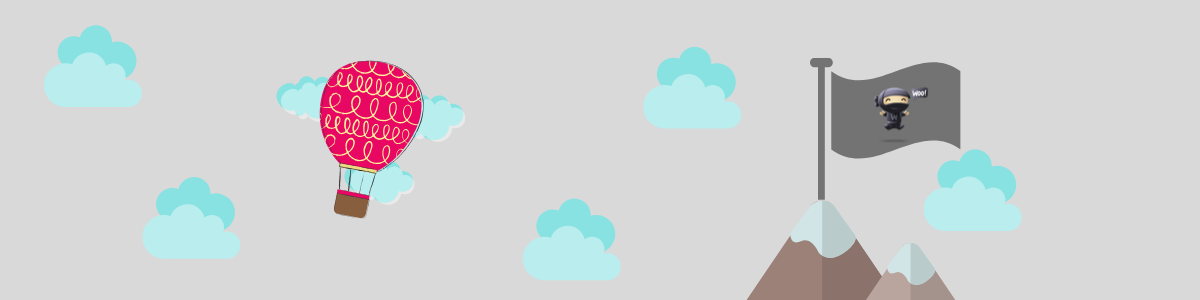
Migrarea site-ului este stresantă.
Mai ales când aveți un site web cu abonament live cu utilizatori activi la care să vă gândiți. Ca să nu mai vorbim de tonele de date valoroase despre utilizator și despre produse care nu pot fi compromise cu orice preț.
Voi fi sincer aici. Trecerea la o nouă platformă și importarea tuturor clienților dvs. în WooCommerce poate fi un proces foarte dificil. Acestea fiind spuse, dacă știi ce faci, vei trece bine.
Descărcați-vă lista de verificare acum!
Indiferent dacă transferați dvs. la abonamente WooCommerce sau obțineți ajutor profesionist cu aceasta, trebuie să știți exact pentru ce este site-ul dvs. înainte de a face pasul.
Deci să trecem la asta!
#Pasul 1: Verificați dacă utilizatorii trebuie migrați
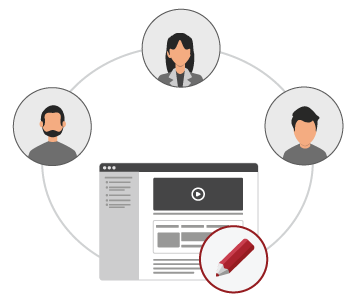
Primul pas al migrației depinde de platforma pe care este construit site-ul dvs. actual.
Dacă sunteți deja utilizator WordPress , nu aveți de ce să vă faceți griji. Deoarece CMS-ul dvs. WordPress deține deja utilizatorii dvs., puteți sări direct la #Pasul 2.
Pe de altă parte, dacă migrați la Abonamente WooCommerce de pe platforme precum CrateJoy, Recurly, Wix sau Magento, va trebui să vă importați utilizatorii în noua instalare WordPress. Puteți face acest lucru utilizând un instrument de import, introducând manual datele sau printr-un proces de import personalizat, în funcție de ceea ce este cel mai ideal pentru situația dvs.
Odată ce utilizatorii sunt migrați, va trebui să îi resetați parolele respective. Pluginul MASS Users Password Reset vă va ajuta să trimiteți o notificare de „resetare parolă” tuturor utilizatorilor dumneavoastră. Din păcate, acesta este un lucru pe care nu îl puteți ocoli în timp ce schimbați platforma. Cel mult, puteți alege să efectuați resetarea parolei într-o etapă ulterioară a migrării.
#Pasul 2: Configurați modulul de plăți
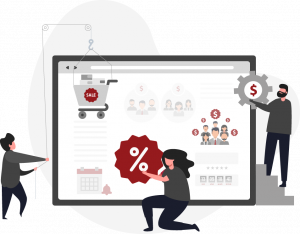
Am văzut o mare parte dintre clienții noștri migrând la Abonamente WooCommerce deoarece au o problemă legată de plăți. Dacă v-ați gândit puțin la Gateway-ul dvs. de plată existent, acum este un moment minunat să vă gândiți la trecerea la unul nou.
Abonamentele WooCommerce acceptă toate principalele gateway-uri de plată. De fapt, puteți alege dintr-un număr infinit de extensii pentru a adăuga funcții precum cupoane de reducere, cutii de abonament și prețuri dinamice pe site-ul dvs. de abonament.
După ce ați ales un Gateway de plată adecvat, verificați dacă există pluginul de integrare cu WooCommerce.
Dacă nu utilizați un Gateway de plată popular, există posibilitatea să nu găsiți o extensie gata de utilizare. Dacă acesta este cazul, va trebui să dezvoltați instrumentul de integrare personalizat.
Nimic nu poate face ravagii pe site-ul dvs. de abonament precum jetoanele de plată încurcate. Dacă nu reușiți acest pas corect, veți risca să vă supraîncărcați abonații activi sau să nu-i taxați deloc. Cel mai bine este să vă bazați pe experți atunci când configurați un sistem de plată, în cazul în care nu aveți experiență anterioară în a vă ocupa de așa ceva.
| SFAT PRO: Dacă utilizați PayPal Standard, vă sugerăm să procesați manual detaliile de plată în timpul migrării la Abonamente WooCommerce. Voi explica. În general, un eveniment (cum ar fi un utilizator care se abonează la produsul/serviciul dvs.) pe Abonamente WooCommerce declanșează plățile prin gateway-ul ales.  Paypal Standard, pe de altă parte, stabilește un ciclu automat de facturare care nu se bazează pe aceste evenimente, provocând astfel o discrepanță de plată cu unii dintre abonații tăi atunci când treci de la platforma existentă. Dacă aveți alte întrebări despre acest lucru, nu ezitați să lăsați un comentariu mai jos sau, mai bine, contactați-ne. |
#Pasul 3: Configurați-vă produsele pe abonamente WooCommerce

Înainte de migrarea la Abonamente WooCommerce, este întotdeauna cel mai bine să înțelegeți fluxul de lucru cu abonamentul acestui plugin.
Există două tipuri de opțiuni de cumpărare pe care le puteți oferi pentru produsele sau serviciile dvs. și anume; „Produse cu abonament” și „Abonamente”. Atât „Produse cu abonament”, cât și „Abonamente” au programe de facturare distincte pentru a determina când vor fi procesate tranzacțiile viitoare.
Să explorăm asta mai în detaliu.
#1 Produse cu abonament
Când vine vorba de „produse cu abonament”, puteți atribui date standard, cum ar fi prețul, prețul de vânzare, detaliile privind taxele și expedierea etc., așa cum ați face unui produs WooCommerce standard.
Cu cuvinte simple, este mai mult o opțiune de cumpărare directă pentru utilizatorii dvs., în care articolul este adăugat într-un coș și apoi comanda este procesată. Știu la ce te gândești.
Cum este acesta un produs „abonament” ?
Pluginul WooCommerce Subscriptions are grijă de elementul de abonament înregistrând achiziția acestui produs în „comenzi” și adăugând termenii pentru plățile viitoare la un „Abonament nou”.
Ciclul de facturare al produselor cu abonament:
- Intervalul și perioada de facturare
- Lungimea de facturare
- Perioada de probă și interval
- Data sincronizării (opțional)
#2 Abonamente
Un abonament este un acord între magazinul dvs. și un client pentru tranzacții viitoare.
Principala diferență dintre un „produs cu abonament” și un „abonament” este că o comandă este o înregistrare a unei tranzacții din trecut, în timp ce un abonament este un acord pentru tranzacții în viitor.
Ciclul de facturare al abonamentelor:
- Intervalul și perioada de facturare
- Data de încheiere a procesului
- Următoarea dată de plată
- Data de încheiere
După ce ați terminat de configurat produsele cu informațiile de facturare adecvate, puteți trece la importarea restului datelor.
#Pasul 4: Importați datele și clienții dvs. în abonamentele WooCommerce
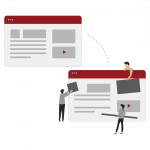
Inutil să spun, în timp ce migrezi la WooCommerce Subscription, sau chiar și altfel , asigură-te că ai o copie de rezervă a bazei de date și a fișierelor WordPress . Dacă site-ul dvs. actual de abonament este pe WordPress și nu ați făcut copii de siguranță în mod regulat, puteți face copii de siguranță folosind instrumente precum BackupBuddy , WordPress Backup Plugin de BlogVault sau BackWPup care este gratuit.
Apoi, trebuie să creați un site de testare sau un site de testare dacă nu aveți deja unul. Acum, unele gazde web oferă un site de pregătire încorporat. În alte cazuri, iată pașii pe care trebuie să îi urmați:
- Actualizați site-ul dvs. principal la cea mai recentă versiune de WordPress
- Configurați sau actualizați toate temele și pluginurile de sprijin de pe site-ul dvs
- Migrați-vă site-ul live la un subdomeniu
- Utilizați un fișier robots.txt pentru a vă asigura că Google nu accesează cu crawlere sau indexează site-ul dvs. de pregătire
Odată ce site-ul dvs. de organizare este gata, următoarea mutare depinde de situația în care vă aflați.
Dacă aveți un site WordPress existent, puteți copia baza de date a site-ului dvs. live pe noul site de organizare.
În cazul în care migrați la WooCommerce de pe o platformă non-WordPress, va trebui să vă importați toți clienții, produsele și comenzile în Abonamente WooCommerce pe site-ul dvs. de pregătire (în aceeași ordine).
| SFAT PRO: Asigurați-vă că pluginul WooCommerce Subscriptions înțelege care dintre cele două este site-ul dvs. de testare. Metadatele din baza de date stochează adresa URL a site-ului live. Pluginul WooCommerce Subscriptions compară adresele URL ale site-ului dvs. live și ale site-ului de testare pentru a distinge între cele două. Așadar, atunci când copiați baza de date a site-ului dvs. principal în staging, asigurați-vă că toate adresele URL sunt înlocuite. Acesta, din nou, este un pas foarte important, având în vedere faptul că, dacă nu înțelegeți bine, abonamentele WooCommerce vor ajunge să taxeze toți clienții de pe site-ul dvs. live, precum și site-ul de testare. Cu alte cuvinte, veți factura aceiași utilizatori de două ori. Dacă se întâmplă acest lucru și spuneți că aveți 1500 de abonați, va trebui să inițiați 1500 de solicitări de rambursare! Eeek! |
#Pasul 5: Testează-ți noul site web cu abonamente înainte de a intra în direct
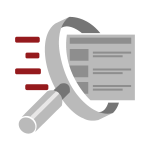
În mod ideal, aceasta include totul, de la verificarea link-urilor întrerupte de pe site-ul dvs. până la testarea sistemului de plăți.
Pentru moment, iată o listă cu câteva lucruri de bază cărora trebuie să le acordați atenție:
- Creați utilizatori de testare pentru a verifica dacă sunt create abonamente
- Testați fluxul de lucru de bază pentru abonament (adăugați în coș și finalizați achiziția)
- Asigurați-vă că plățile sunt declanșate conform ciclului de facturare pe care l-ați setat
- Verificați dacă aceste plăți sunt înregistrate pe poarta de plată
Aceasta nu este o listă cuprinzătoare, dar acoperă elementele majore pe care trebuie să le urmăriți pe orice site web cu abonament. Pregătiți-vă pentru ce este mai rău și verificați totul înainte de a primi modificările live.
Cuvinte de despărțire
Am văzut că multe companii au greșit procesul de migrare.
Confruntarea cu migrarea site-urilor web greșite este o cu totul altă provocare. Înțelegerea a ceea ce trebuie reparat poate fi o sarcină monumentală în sine, cu atât mai puțin repararea daunelor provocate. Astfel de lucrări de curățare sunt consumatoare de timp, costisitoare și dezordonate.
Mai simplu spus, cel mai bine este să eviți să te pui în acea situație.
Planificați fiecare pas al migrării înainte de a începe, pregătiți -vă să abordați capcanele comune pe care le puteți întâlni în timpul migrării la Abonamente WooCommerce și nu ezitați să obțineți ajutor atunci când aveți nevoie. Dar, așa cum am menționat mai devreme, dacă plănuiești și știi ce faci, vei fi bine.
Ai întrebări? Întrebați în secțiunea de comentarii de mai jos. Suntem parteneri oficiali de migrare pentru abonamente WooCommerce și ne-ar plăcea să vă ajutăm în orice mod putem.
Citiri suplimentare despre abonamentele WooCommerce:
|
